Windows 11/10でアップデートエラー0x800b0109を修正する方法
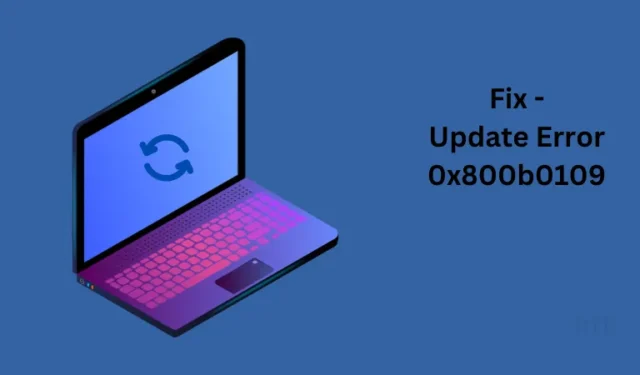
エラー 0x800b0109 および 0x800b0100 は、基本的に、OS を次に利用可能なビルド アップデートにアップグレードするときに発生します。Windows でこのようなエラー コードが表示される原因は、ほとんどの場合、破損したシステム ファイルやフォルダが存在することです。
Windowsでエラー0x800b0109を修正する方法
ここにいるということは、このエラー コードが発生し、この問題を解決するための適切な修正を探している可能性もあります。さて、この投稿では、Windows 11/10 でこの問題を解決する 5 つの実用的な解決策について説明しました。
修正には、プロキシの無効化、更新トラブルシューティング ツールの実行、DISM を使用した Windows イメージの修復などが含まれます。これらの修正をコンピューターに適用する方法を学びましょう。
1.プロキシ設定を無効にする
- Windows キー + Rを押して、 「ファイル名を指定して実行」ダイアログを起動します。
- 「inetcpl.cpl」と入力し、 Enterキーを押します。
- システムは、「インターネットのプロパティ」の下の「接続」タブにリダイレクトします。
- [ LAN 設定] ボタンを見つけてクリックします。
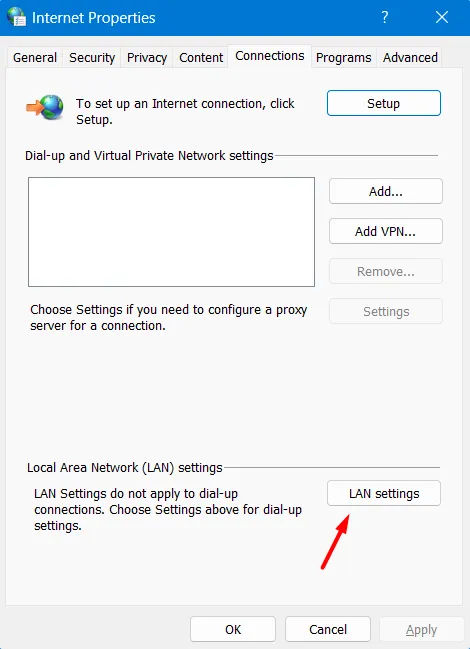
- 「 LAN にプロキシ サーバーを使用する」のチェックボックスのチェックを外します。
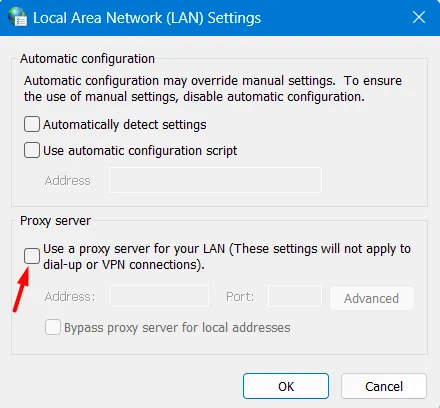
- 「OK」をクリックすると、最近の変更が「インターネットのプロパティ」ウィンドウ内に保存されます。
PC を再起動し、エラー コード 0x800b0109 が再び発生することなく Windows を更新できるかどうかを確認します。
2. Windows Update トラブルシューティング ツールを実行します。
更新トラブルシューティング ツールは、Windows PC で更新の問題を引き起こす根本的な原因を診断し、修復できる Windows に組み込まれたツールです。このタスクを実行する方法は次のとおりです –
Windows 11 :
Windows キー + I を押して Windows の設定を開き、その中の以下のパスに移動します。
システム > トラブルシューティング > その他のトラブルシューティング
「最も頻繁」の下で「Windows Update」を見つけ、右端にある「実行」ボタンを押します。
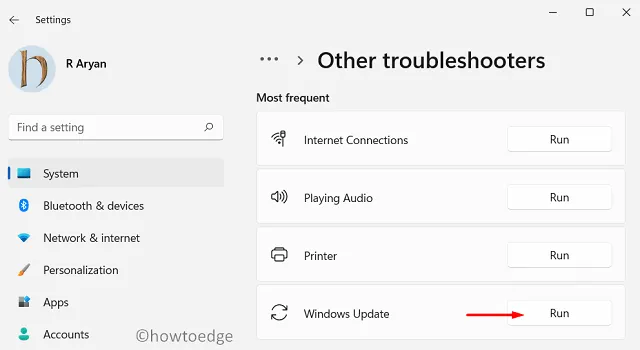
トラブルシューティング ツールが起動したら、[次へ] をクリックし、画面上の指示に従います。このツールがシステムの根本的な原因を検出して修正するまで待ちます。これが終わったら、PC を再起動し、エラー コードが表示されずに OS を更新できるかどうかを確認できます。
Windows 10 :
- Win + Iを押してWindowsの設定を開きます。
- [更新とセキュリティ] > [トラブルシューティング] に移動し、右側のペインで[追加のトラブルシューティング]をクリックします。
- 「Windows Update」セクションを見つけてクリックして展開します。
- その中に [トラブルシューティング ツールを実行する] ボタンが表示されます。それをクリックし、画面上の指示に従ってトラブルシューティングを完了します。
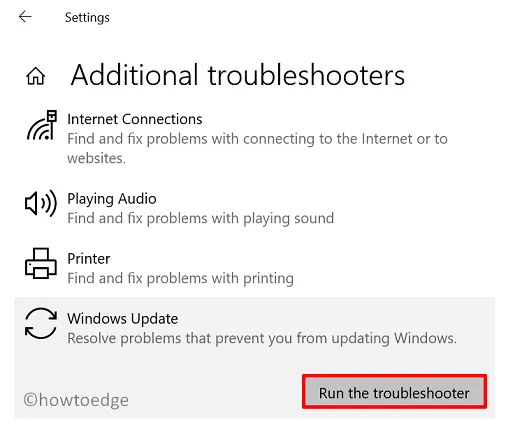
3. DISM ツールを実行します。
システム イメージ内に破損があると、デバイスを次に利用可能なビルド バージョンにアップグレードできない場合もあります。その場合は、DISM ツールを使用して破損を見つけて解決することをお勧めします。Windows でこのツールを使用する方法は次のとおりです –
- Windows サーチ (Win + S) を開き、コマンド プロンプトを検索します。
- 一番上の結果を右クリックし、「管理者として実行」オプションを選択します。
- 次に、管理者特権のプロンプトで、次のコードを実行し、Enterを押します。
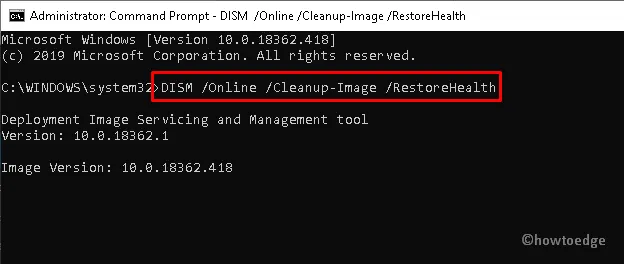
- このコマンドが正常に実行されたら、CMD を閉じて PC を再起動します。
デバイスに再度サインインし、エラー 0x800b0109 がこの方法で解決されるかどうかを確認します。そうでない場合は、次の修正、つまりレジストリの調整を試してください。
4. Windows Update コンポーネントをリセットする
SoftwareDistribution および catroot2 フォルダー内に破損した、または古いファイルやフォルダーが存在すると、Windows を更新できない場合もあります。以下のシンプルで簡単な手順に従って、破損したファイルとフォルダーをすべて修復します。
- デスクトップ上の任意の場所を右クリックし、「新規」、「テキスト ドキュメント」の順に選択します。
- 次に、新しく作成したドキュメントをダブルクリックし、次のテキストをコピーして貼り付けます。
- 以降は、[ファイル] メニューに移動し、[名前を付けて保存]オプションを選択します。
- 次のウィンドウで、「ファイル名」の下に「Repair.bat」と入力し、「ファイルの種類」ボックスのドロップダウン メニューを使用して「すべてのファイル」を選択します。
- 次に、目的の場所を選択し、「保存」ボタンを押します。
- 最後に、このドキュメントを閉じて、バッチ ファイルを保存した場所に移動します。
- Repair.batファイルを右クリックし、「管理者として実行」を押して上記のコマンドを実行します。
これを実行すると、PC 内に存在するバグが解決され、Windows 10 OS を正常に更新できるようになります。OS が正常にアップデートされている場合は、このファイルを削除してもかまいません。
5. レジストリエディタを使用する
上記の回避策のいずれでも Windows でこのエラー コード 0x800b0109 を解決できない場合は、1 つのレジストリ エントリを変更してみる必要があります。コンピューター上で正確に行う必要があることは次のとおりです。
- Win+Xホットキーを同時に押して、電源メニューを呼び出します。
- ここで、「ファイル名を指定して実行」ダイアログを選択し、点滅しているカーソルの近くに「regedit」と入力します。
- 次に、Enter キーを押してレジストリ エディタを起動します。
- [ユーザー アカウント制御] ウィンドウが表示されたら、[はい]をクリックして次に進みます。
- 次のウィンドウで、次のパスに移動します。
方法を学ぶ
- または、パス全体をコピーして現在のウィンドウのアドレス バーに貼り付け、Enterキーを押します。以下のスナップショットを参照してください。
- 以降、Windows Updateエントリを削除します。完全バックアップはすでに作成されているので、心配しないでください。削除したら、レジストリ ウィンドウを閉じます。
- ここで、Win+R を同時に押して、「ファイル名を指定して実行」ダイアログを起動します。「services.msc」と入力し、 Enterキーを押します。
- 次のウィンドウで、バックグラウンド インテリジェント転送サービスとWindows Updateサービスを見つけて停止します。このためには、上記のサービスを右クリックし、ショートカット メニューを使用して[停止]をクリックします。
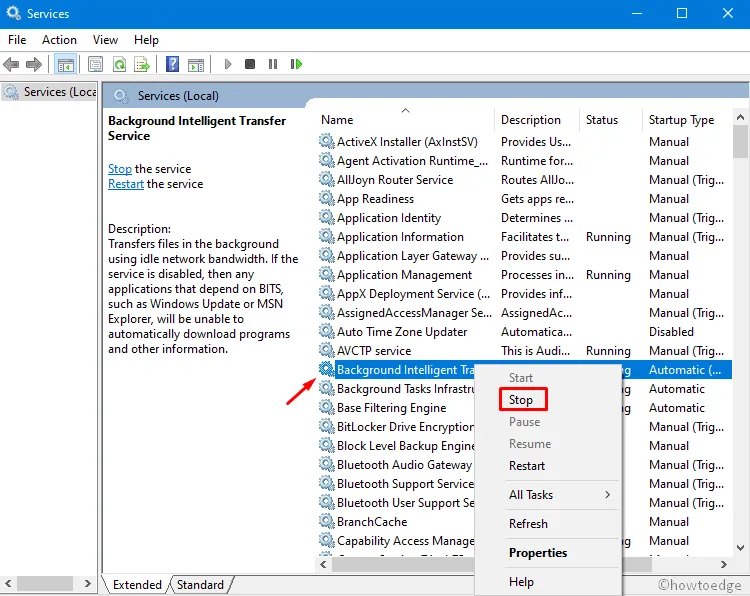
- 両方のサービスを停止した後、それぞれのサービスを再度右クリックし、[開始]オプションを選択します。
- 最後に、現在のウィンドウを閉じて PC を再起動します。
デバイスに再度サインインし、Windows を正常に更新できるかどうかを確認します。更新エラー 0x800b0109 が解決しない場合は、 Windows 11 を手動で更新してみてください。Windows 10 ユーザーは、代わりにこの記事に従ってください。



コメントを残す